在配置群晖NAS的邮件服务器时,确保DNS记录的准确性是至关重要的。正确配置的DNS记录不仅能确保邮件的顺利收发,还能有效防止垃圾邮件和欺诈邮件。本文将指导您如何检查关键的DNS记录,如MX、A、SPF、DKIM和DMARC,以确保您的邮件服务器配置无误,保障邮件通信的稳定性和安全性。
什么是DNS?
DNS代表“域名系统”,是一个将人类友好的域名(如www.synology.com)转换为计算机使用的数字IP地址(如210.61.203.200)的系统。就像地址簿一样,DNS帮助计算机找到并连接到正确的服务器。DNS记录则显示了每个域名对应的IP地址。
邮件服务器需要哪些DNS记录类型?
- MX记录:指定负责接收某个域名电子邮件的服务器位置,是确保电子邮件能够正确投递的关键记录。
- A记录:将服务器的主机名映射到其IPv4地址,为域名指明具体的服务器位置。
- SPF记录:列出有权从该域发送电子邮件的服务器列表,帮助接收方验证邮件来源,防止伪造邮件。
- DKIM记录:包含公钥的记录,供接收服务器验证电子邮件的数字签名,确保邮件内容未被篡改。
- DMARC记录:定义了如何处理未通过SPF或DKIM验证的电子邮件,帮助进一步防止邮件欺诈和滥发。
适用环境
- 已在 NAS 上安装并设置 Synology MailPlus Server 或 Synology Mail Server。
操作教程
使用命令行工具进行检查
您可以使用 nslookup 检查电子邮件域的 DNS 记录。
- 请参阅以下方法来启动终端机:
- Windows:按Windows + R。输入“cmd.exe”并单击确定。
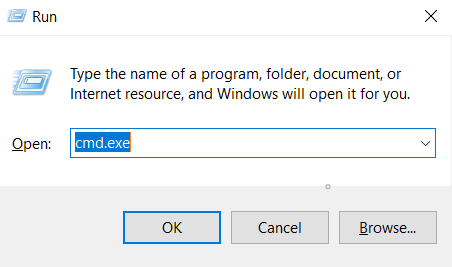
- macOS:单击
 在屏幕右上角。在搜索框中输入“终端机”,然后按Enter。
在屏幕右上角。在搜索框中输入“终端机”,然后按Enter。
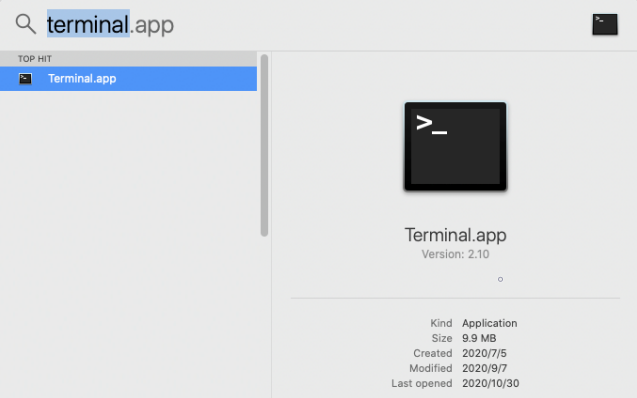
- Windows:按Windows + R。输入“cmd.exe”并单击确定。
- 输入“
nslookup”。
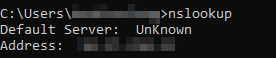
- 如果您不想使用本地 DNS 服务器,请输入“
server 8.8.8.8”。
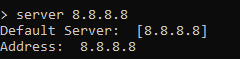
- 检查以下记录:
- MX 记录:输入“
set type=MX”,然后输入您的域名。您将获得带优先级编号的 MX 服务器列表。
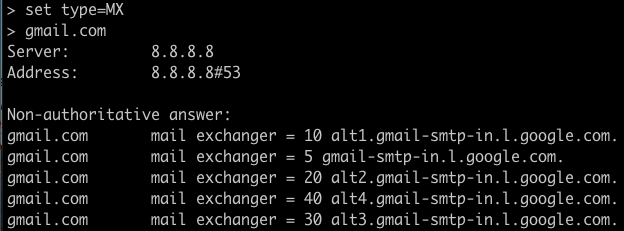
- A 记录:输入“
set type=A”,然后输入 MX 记录的主机名。您将获得相应的IP地址。
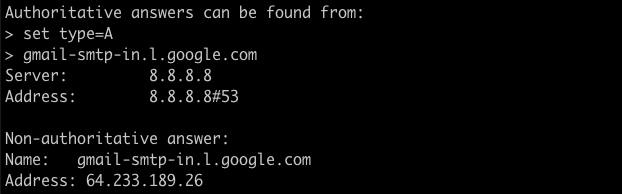
- SPF 记录:输入“
set type=TXT”,然后输入您的域名。如果存在 SPF 记录,则会有一行以“v=spf1”开头。
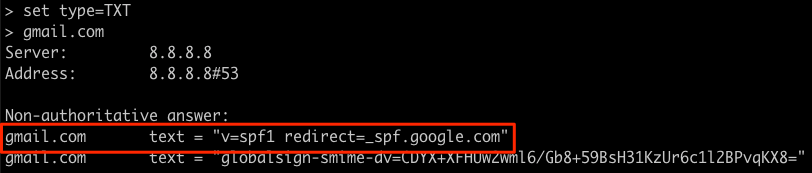
- DKIM 记录:输入“
set type=TXT”,然后输入“DKIM selector._domainkey.your domain name”。
在以下位置找到 DKIM 选择器:- MailPlus Server >域>编辑>常规>高级
- Mail Server>安全性>验证
您将获得以下格式或类似格式的 DKIM 记录:“
k=rsa; p= DKIM public key”。请检查公共密钥是否与邮件服务器上的匹配。

- DMARC 记录:输入“
set type=TXT”,然后输入“_dmarc.your domain name”。

- MX 记录:输入“
使用在线工具进行检查
您可以使用以下网站来替代 nslookup: Google Admin Toolbox Dig 。
在名称栏中输入您的域名并选择您要检查的记录。
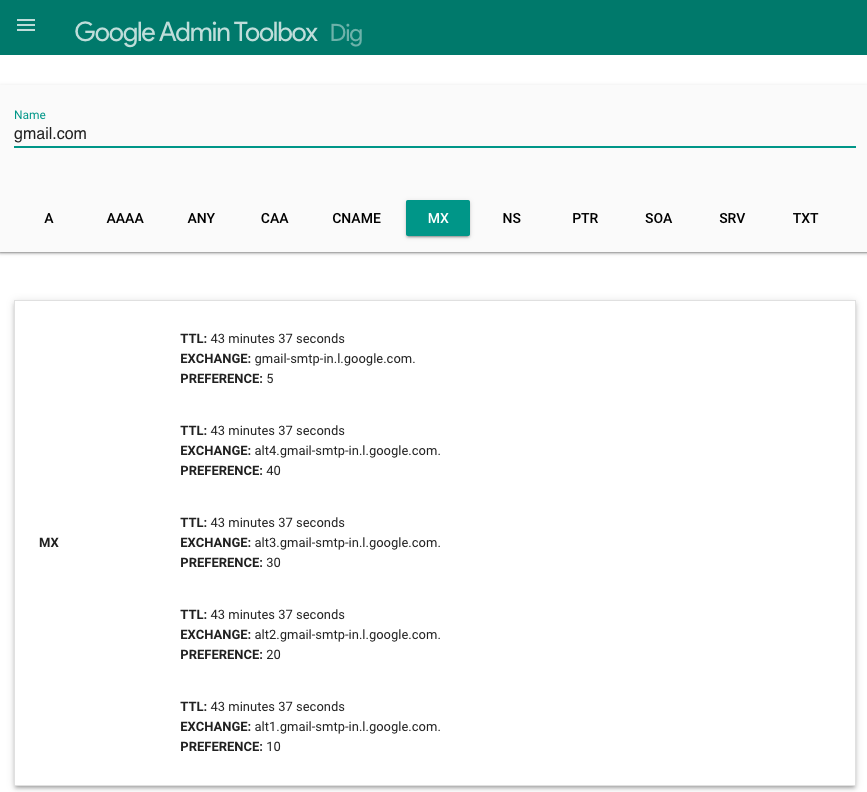
修复 DNS 记录
如果您发现 DNS 记录有任何不正确的配置,请更新记录或联系您的 DNS 供应商以获得帮助。请注意,由于TTL,新的 DNS 记录可能需要一些时间才能生效。

